Розділ Каси: відмінності між версіями
(Створена сторінка: <languages /> <translate> == Розділ Каси == <!--T:1--> У розділі “Каси” відображається список зареєстрованих кас ПРРО. При натисканні “Вперед” або назад можна гортати сторінки та натиснувши на дропдаун “Відображати:” можна вибирати кількість кас, що відображають...) |
Немає опису редагування |
||
| (Не показано 6 проміжних версій цього користувача) | |||
| Рядок 1: | Рядок 1: | ||
== Розділ Каси == <!--T:1--> | == Розділ Каси == <!--T:1--> | ||
У розділі | У розділі “''Каси''” відображається список зареєстрованих кас ПРРО. При натисканні “''Вперед'''” або "''Назад''" можна гортати сторінки та натиснувши на дропдаун “''Відображати:''” можна вибирати кількість кас, що відображаються. Також можна здійснювати пошук кас у полі “''Пошук''” за такими атрибутами - Фіскальний номер, Назва каси ПРРО. Каси прив’язані до організацій в котрих вони зареєстровані. | ||
'''Для кожного користувача відображається така інформація:''' | '''Для кожного користувача відображається така інформація:''' | ||
| Рядок 15: | Рядок 14: | ||
# Номер договору оренди ПРРО | # Номер договору оренди ПРРО | ||
# Дата договору | # Дата договору | ||
[[Файл:Каси 1.png]][[Файл:Каси 2.png]][[Файл:Каси 3.png]] | |||
Для створення нової каси необхідно натиснути на “'''Додати касу'''” після для активації полів для створення каси необхідно натиснути “'''Редагувати'''". Заповнивши всі обов’язкові поля (''Організація, Назва каси ПРРО'') та натиснувши "'''Зберегти'''" користувач створює нову касу. Поля ''Локальний номер, Фіскальний номер, Працює з, Дата завершення роботи, Залишок готівки, Додаткових офлайн документів, Номер договору аренди ПРРО, Дата договору'' є опціональним. Для відміни створення нової каси необхідно натиснути “'''Відмінити'''” . | |||
< | <br> | ||
[[Файл:Каси 4.png]] | |||
<br> | |||
Для видалення каси, необхідно вибрати касу у розділі "''Каси''", та натиснути "'''Видалити'''" => "'''Так'''" або "'''Ні'''". Для редагування каси, необхідно вибрати касу у розділі "''Каси''" та натиснути "'''Редагувати'''", після редагування натиснути на "'''Зберегти'''" або "'''Відмінити'''". | |||
Користувач з повним доступом має можливість створювати, редагувати, видаляти каси, також продовжувати дату завершення роботи. Користувач з обмеженим доступом має доступ тільки до тих кас, які пов'язані з організаціями, до яких він має доступ. | |||
Поточна версія на 09:14, 8 березня 2023
Розділ Каси
У розділі “Каси” відображається список зареєстрованих кас ПРРО. При натисканні “Вперед'” або "Назад" можна гортати сторінки та натиснувши на дропдаун “Відображати:” можна вибирати кількість кас, що відображаються. Також можна здійснювати пошук кас у полі “Пошук” за такими атрибутами - Фіскальний номер, Назва каси ПРРО. Каси прив’язані до організацій в котрих вони зареєстровані.
Для кожного користувача відображається така інформація:
- №
- Локальний номер
- Фіскальний номер
- Назва каси ПРРО
- Працює з
- Дата завершення роботи
- Додаткових офлайн документів
- Автообнулення балансу готівки
- Залишок готівки
- Номер договору оренди ПРРО
- Дата договору
Для створення нової каси необхідно натиснути на “Додати касу” після для активації полів для створення каси необхідно натиснути “Редагувати". Заповнивши всі обов’язкові поля (Організація, Назва каси ПРРО) та натиснувши "Зберегти" користувач створює нову касу. Поля Локальний номер, Фіскальний номер, Працює з, Дата завершення роботи, Залишок готівки, Додаткових офлайн документів, Номер договору аренди ПРРО, Дата договору є опціональним. Для відміни створення нової каси необхідно натиснути “Відмінити” .
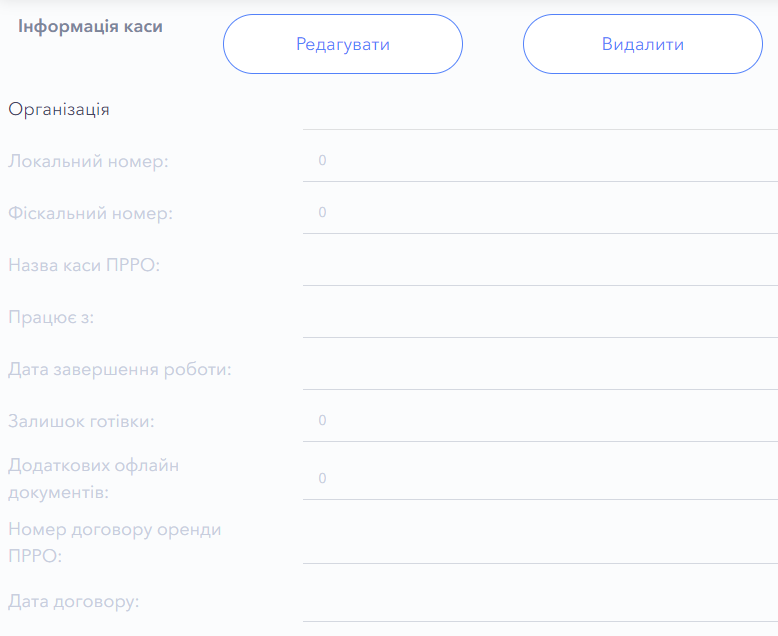
Для видалення каси, необхідно вибрати касу у розділі "Каси", та натиснути "Видалити" => "Так" або "Ні". Для редагування каси, необхідно вибрати касу у розділі "Каси" та натиснути "Редагувати", після редагування натиснути на "Зберегти" або "Відмінити".
Користувач з повним доступом має можливість створювати, редагувати, видаляти каси, також продовжувати дату завершення роботи. Користувач з обмеженим доступом має доступ тільки до тих кас, які пов'язані з організаціями, до яких він має доступ.